
Pink Roses
Wat heb je nodig: Animatie shop
Filters: Geen
De tubes die ik heb gebruikt zijn van : Cal en WAMdesign. Van de andere tubes weet ik het niet.Is die van jou?
Geef het mij maar door en pas ik het aan!
Laat alle tubes intact uit respect voor de maker ervan!!
Laat de :copyright: bij de maker!!
Materialen:
Zet je selecties in je map van selecties in je psp.
- Open een afbeelding van 650/500
- Zet je voorgrond op: #e63b7a
- Zet je achtergrond op: #f9d3e0
- Vul je afbeelding met je voorgrond
- Lagen-nieuwe rasterlaag
- Open je tube: pinkroses.jpg
- Bewerken-copieeren -plakken als nieuwe laag
- Lagen-zet je zichtbaarheid op: 20
- Lagen-nieuwe rasterlaag
- Vul deze met je achtergrondkleur
- Lagen-zichtbaarheid op:18
- Seletie-selectie laden van schijf: JvdZ-selc-07
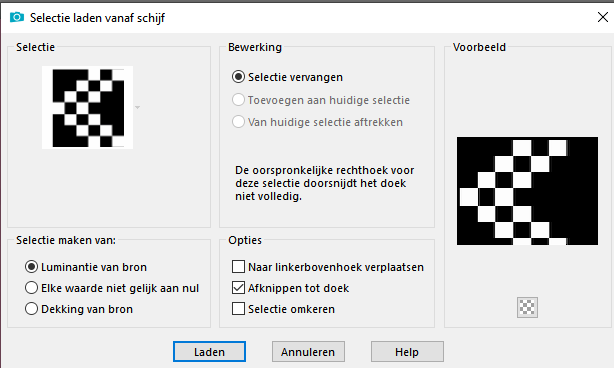
13.Gereedschap-selecteren
14.Trek het uit,iets naar boven.Zie mijn voorbeeld
15.Lagen-zichtbaarheid op: 48
16.Lagen-nieuwe rasterlaag
17.Selectie-selecties laden van schijf:kaders
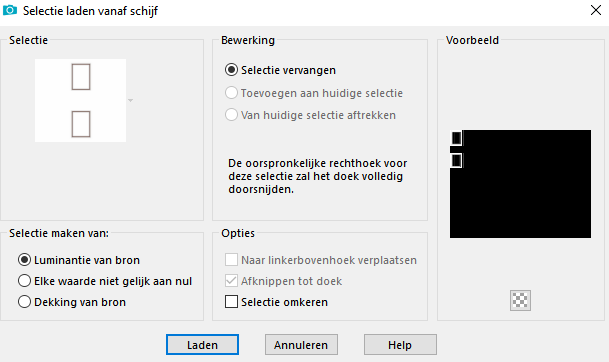
18.Vul deze met je voorgrond kleur
19.Effecten-3d effecten-slagschaduw: 3/3/19/6 zwart
20.Selectie-niets selecteren
21.Lagen-Dupliceren
22.Afbeelding-Omdraaien-verticaal
23.Plaats het naar links onderin.Kijk even naar het voorbeeld
24.Ga nu even terug naar de 2 blokjes boven in en zet deze ook iets van de rand af
25.Lagen-lagensamenvoegen-alle lagen samenvoegen
26.Lagen-nieuwe rasterlaag
27.Neem nu je selctie gereedschap-selecteren-rechthoek
28.Trek nu een lange rechthoek naar beneden aan de rechterkant.Zie voorbeeld
29.Selectie-wijzigen-selectieranden selecteren:
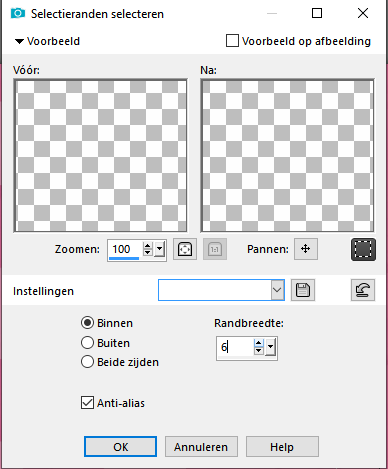
30.Vul deze nu met de kleur: #ed7191
31.Selectie-Niets selecteren
32.Effecten-3d effecten-slagschaduw: 3/3/19/6 zwart
33.Lagen-samenvoegen
34.Lagen-nieuwe rasterlaag
35.Open nu je tube: CAL-1680-021917
36.Bewerken-copieeren-plakken als nieuwe laag
37.Afbeelding-formaat wijzigen met: 70%
38.Schuif het naar onderen.Zie mijn voorbeeld
39.Effecten-3d effecten-slagschaduw: 3/3/19/6 zwart
40.Neen nu je gereedschap: wisser
41.Wis nu de watermerk weg
42.Open nu je tube:WAMdesignPinkRoses
43.Bewerken-opieeren -plak als nieuwe laag
44.Zet het rechts boven in
45.Plaats nu je watermerk
46.Afbeelding-randen toevoegen: Kleur: #b92d5d
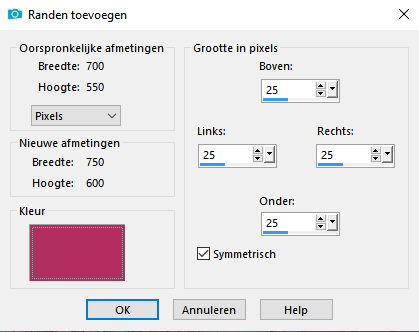
47.Afbeelding-formaat wijzigen -alle lagen aangevinkt !! 85%
48.Bewerken-copieeren
49.Open nu je animatieshop
50.Bewerken-plakken als nieuwe animatie
51.Open nu je animatie:divider-red
52.Seleties-alles selecteren (Edit-select all )
53.Je ziet dat de animatie 5 frames heeft
54.Ga nu naar je werkje
55.Afbeelding-lagen dupliceren(duplicated selected)
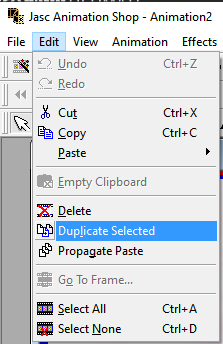
56.Rechts onderin zie je nu hoeveel frames je werkje heeft
57.Ga door totdat je 5 frames hebt. (heb je er meer, ga ze dan verwijderen totdat je 5 frames hebt
58.Afbeelding-selecteren-alles selecteren (File-select all)
59.Ga terug naar je animatie
60.Selecteren-alles selecteren-copieeren File select all-copied )
61. Ga terug naar je werkje
62.Plak de animatie op het eerste frame van je werkje( paste in selected frames)
63.Animatie-frame eigenschappen- zet deze op: 20 ( Animation-frame properties)
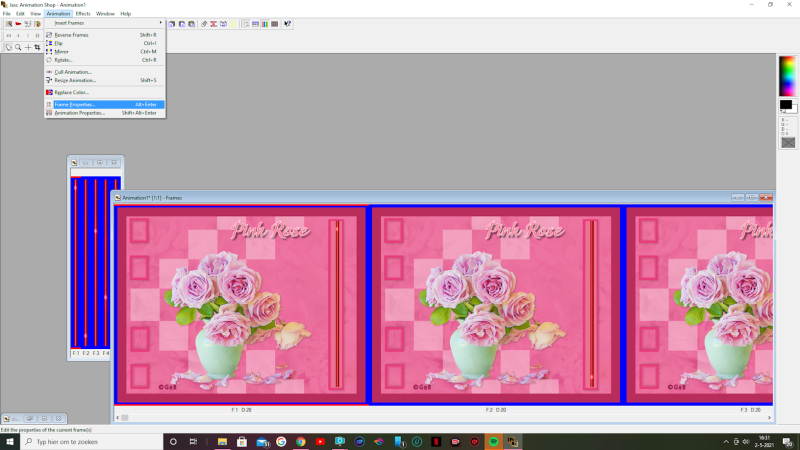
64.We gaan nu je werkje opslaan:
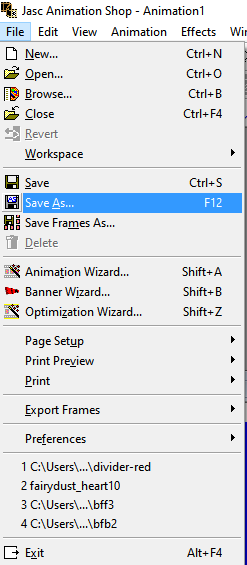
65.Nu de volgende stap:
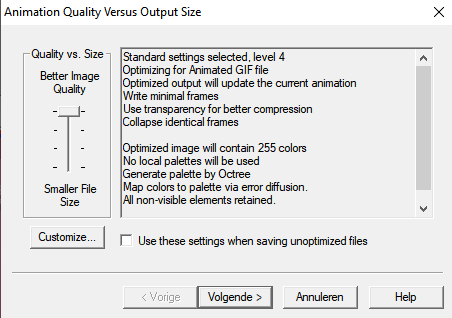
66.Klik op volgende
67.Nu ga je gewoon door totdat je werkje helemaal is opgeslagen
68.Je kan hem terug vinden als gif bestand in de map waarin je hem hebt opgeslagen!!
Nu ben je klaar!
Je kunt je uitwerking hieronder plaatsen bij Reacties!!

Maak jouw eigen website met JouwWeb